Conexão com ambientes de nuvem do Google
Criar e gerenciar conexões e recursos Descreve os assistentes que criam uma conexão. As informações a seguir abrangem detalhes específicos dos ambientes de nuvem do Google.
Observação:
Antes de criar uma conexão com ambientes de nuvem do Google, você precisa primeiro concluir a configuração de sua conta do Google Cloud como um local de recurso. Ver Ambientes de virtualização do Google Cloud.
Adicionar uma conexão
No Studio, siga as diretrizes em Criar e gerenciar conexões e recursos. A descrição a seguir orienta você na configuração de uma conexão de hospedagem:
- No Studio, selecione Hospedagem no painel esquerdo.
- Selecionar Adicionar conexão e recursos na barra de ação.
-
No Conexão , selecione Criar uma nova conexão e Ferramentas de provisionamento Citrixe, em seguida, selecione Próximo.
- Nome da zona. Selecione uma zona (equivalente a um local de recurso) na qual você deseja que os recursos do host residam. As zonas são criadas automaticamente quando você cria um local de recurso e adiciona um Cloud Connector a ele. Para obter mais informações, consulte Zonas.
- Tipo de conexão. Selecionar Plataforma do Google Cloud no menu.
-
Chave da conta de serviço. Importe a chave contida em seu arquivo de credencial do Google (.json). Você pode colar a chave do arquivo de credencial ou navegar até o arquivo de credencial. Para colar a chave:
- Localize seu arquivo de credencial
- Abra o arquivo com o Bloco de Notas (ou qualquer editor de texto)
- Copie o conteúdo.
- Voltar para o Conexão , selecione Adicionar chave, cole o conteúdo e selecione Terminado.
- ID da conta de serviço. O campo é preenchido automaticamente com as informações da chave da conta de serviço.
- Nome da conexão. Digite um nome para a conexão.
-
Rotear o tráfego por meio do Citrix Cloud Connectors. Para rotear as solicitações de API por meio de um Citrix Cloud Connector disponível, marque essa caixa de seleção. Você também pode selecionar Ativar o Google Cloud Build para usar pools particulares para uma camada adicional de segurança.
Como alternativa, você pode habilitar esse recurso usando o PowerShell. Para obter mais informações, consulte Criar um ambiente seguro para o tráfego gerenciado pelo GCP.
Observação:
Essa opção está disponível somente quando há Citrix Cloud Connectors ativos em sua implantação. Atualmente, esse recurso não é compatível com dispositivos de conector.
- Crie máquinas virtuais usando. Selecione um método para criar máquinas virtuais.
-
No Região , selecione um nome de projeto no menu, selecione uma região que contenha os recursos que você deseja usar e selecione Próximo.
-
No Rede , digite um nome para os recursos, selecione uma rede virtual no menu, selecione um subconjunto e selecione Próximo. O nome do recurso ajuda a identificar a combinação de região e rede. Redes virtuais com o (Compartilhado) sufixo anexado ao nome representam VPCs compartilhadas. Se você configurar uma função do IAM no nível da sub-rede para uma VPC compartilhada, somente sub-redes específicas da VPC compartilhada aparecerão na lista de sub-redes.
Observação:
- O nome do recurso pode conter de 1 a 64 caracteres e não pode conter apenas espaços em branco ou os caracteres
\ / ; : # . * ? = < > | [ ] { } " ' ( ) ' ).
- O nome do recurso pode conter de 1 a 64 caracteres e não pode conter apenas espaços em branco ou os caracteres
- No Resumo , confirme as informações e selecione Acabar para sair do Adicionar conexão e recursos janela.
Depois de criar a conexão e os recursos, a conexão e os recursos criados são listados. Para configurar a conexão, selecione a conexão e, em seguida, selecione a opção aplicável na barra de ações.
Da mesma forma, você pode excluir, renomear ou testar os recursos criados na conexão. Para fazer isso, selecione o recurso na conexão e, em seguida, selecione a opção aplicável na barra de ações.
Criar um ambiente seguro para o tráfego gerenciado pelo GCP
Você pode permitir apenas o acesso privado do Google aos seus projetos do Google Cloud. Essa implementação aumenta a segurança para lidar com dados confidenciais. Para fazer isso:
- Instale os Cloud Connectors na VPC em que você deseja aplicar os controles de serviço da VPC. Ver Controles de serviço da VPC para obter mais informações.
- Adicionar
ProxyHypervisorTrafficThroughConnectoremPropriedades Personalizadasno caso de implantação do Citrix Cloud. Se você estiver usando um pool de trabalho privado, adicioneUsePrivateWorkerPoolemPropriedades Personalizadas. Para obter informações sobre o pool de trabalho privado, consulte Visão geral das piscinas privadas.
Observação:
Atualmente, esse recurso não é compatível com o Connector Appliance.
Requisitos para criar um ambiente seguro para o tráfego gerenciado do GCP
Os requisitos para criar um ambiente seguro para o tráfego gerenciado do GCP são:
- Certifique-se de que a conexão de hospedagem esteja no modo de manutenção ao atualizar as propriedades personalizadas.
- Para usar pools de trabalhadores privados, as seguintes alterações são necessárias:
- Para Citrix Cloud Service Account, adicione as seguintes funções do IAM:
- Conta de serviço do Cloud Build
- Administrador da instância de computação
- Usuário da conta de serviço
- Criador de token de conta de serviço
- Proprietário do WorkerPool do Cloud Build
- Crie a conta do Citrix Cloud Service no mesmo projeto que você usa para criar uma conexão de hospedagem.
-
Configure zonas DNS para
private.googleapis.comegcr.ioconforme descrito em Configuração de DNS.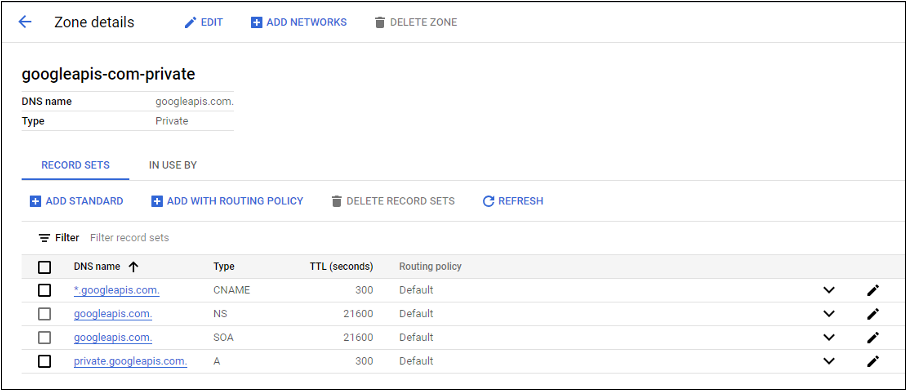
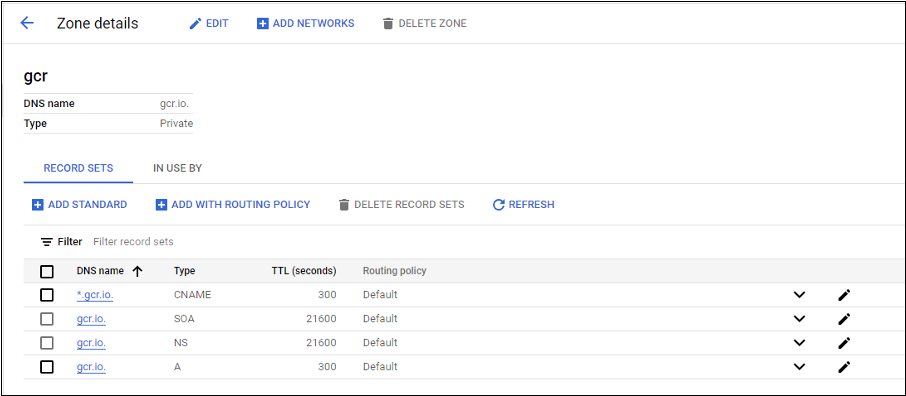
-
Configure a NAT (Conversão de Endereços de Rede) privada ou use a conexão de serviço privada. Para obter mais informações, consulte Acessar APIs do Google por meio de endpoints.
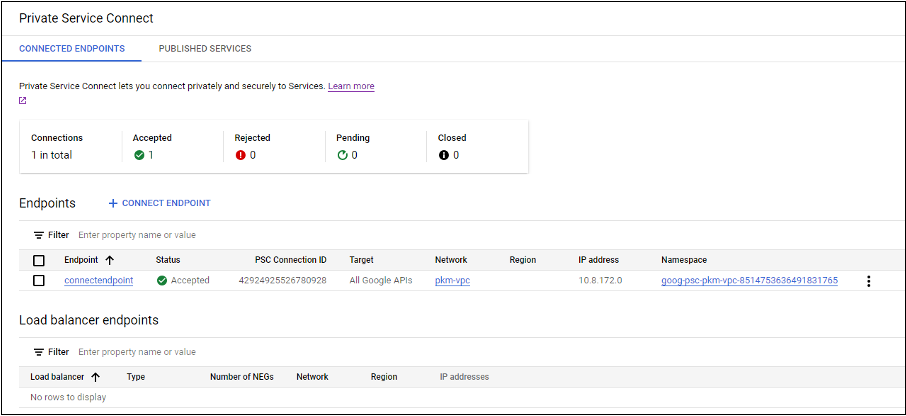
-
Se estiver usando uma VPC emparelhada, crie um emparelhamento de zona do Cloud DNS para a VPC emparelhada. Para obter mais informações, consulte Criar uma zona de emparelhamento.
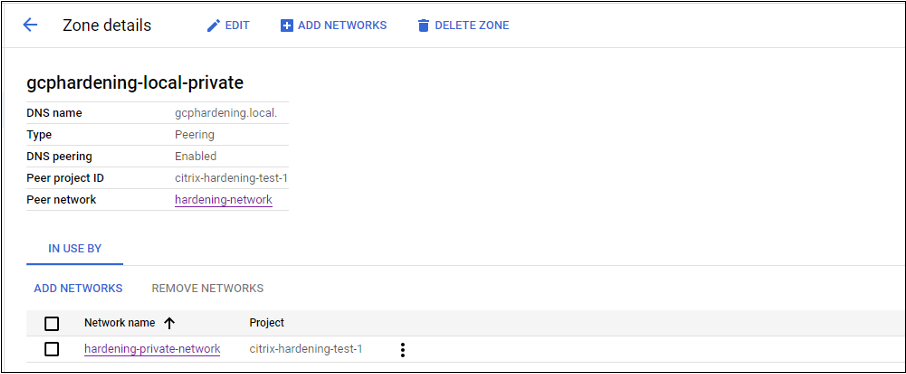
-
Em Controles de serviço da VPC, configure regras de saída para que as APIs e VMs possam se comunicar com a Internet. As regras de entrada são opcionais. Por exemplo:
Egress Rule 1 From: Identities:ANY_IDENTITY To: Projects = All projects Service = Service name: All services
- Para Citrix Cloud Service Account, adicione as seguintes funções do IAM:
Habilitar o proxy
Para ativar o proxy, defina as propriedades personalizadas da seguinte forma na conexão do host:
- Abra uma janela do PowerShell no host do Delivery Controller ou use o SDK do PowerShell remoto. Para obter mais informações sobre o SDK do PowerShell Remoto, consulte SDKs e APIs.
-
Execute os seguintes comandos:
Add-PSSnapin citrix*- ‘cd XDHyp:\Conexões'
dir
- Copie o
Propriedades Personalizadasda conexão a um bloco de notas. -
Acrescente a configuração da propriedade da seguinte maneira:
-
No caso de implantação na nuvem (usando pools públicos): configuração da propriedade Acrescentar
<Property xsi:type="StringProperty" Name="ProxyHypervisorTrafficThroughConnector" Value="True"/>para oPropriedades Personalizadaspara habilitar o proxy. Por exemplo:<CustomProperties xmlns:xsi="http://www.w3.org/2001/XMLSchema-instance" xmlns="http://schemas.citrix.com/2014/xd/machinecreation"> <Property xsi:type="StringProperty" Name="ProxyHypervisorTrafficThroughConnector" Value="True"/> </CustomProperties>Permitir regra de entrada para a conta de serviço do Cloud Build no perímetro de serviço da VPC. Por exemplo:
Ingress Rule 1 From: Identities: <ProjectID>@cloudbuild.gserviceaccount.com Source > All sources allowed To: Projects = All projects Services = Service name: All servicesPara obter informações sobre o perímetro de serviço da VPC, consulte Detalhes e configuração do perímetro de serviço.
-
No caso de um pool de trabalho privado em uma implantação de nuvem, anexe a configuração da propriedade
<Property xsi:type="StringProperty" Name="ProxyHypervisorTrafficThroughConnector" Value="True"/>e<Property xsi:type="StringProperty" Name="UsePrivateWorkerPool" Value="True"/>para oPropriedades Personalizadaspara habilitar o proxy. Por exemplo:<CustomProperties xmlns:xsi="http://www.w3.org/2001/XMLSchema-instance" xmlns="http://schemas.citrix.com/2014/xd/machinecreation"> <Property xsi:type="StringProperty" Name="ProxyHypervisorTrafficThroughConnector" Value="True"/> <Property xsi:type="StringProperty" Name="UsePrivateWorkerPool" Value="True"/> </CustomProperties>
-
- Na janela do PowerShell, atribua uma variável às propriedades personalizadas modificadas. Por exemplo:
$customProperty = '<CustomProperties…</CustomProperties>'. - Correr
$gcpServiceAccount = "<ENTER YOUR SERVICE ACCOUNT EMAIL HERE>". - Correr
$gcpPrivateKey = "<ENTER YOUR SERVICE ACCOUNT PRIVATE KEY HERE AFTER REMOVING ALL INSTANCES OF \n >". - Correr
$securePassword = ConvertTo-SecureString $gcpPrivateKey -AsPlainText -Force. -
Execute o seguinte para atualizar uma conexão de host existente:
Set-Item -PassThru -Path @('XDHyp:\\Connections\\<ENTER YOUR CONNECTION NAME HERE>') -SecurePassword $securePassword -UserName $gcpServiceAccount -CustomProperties $customProperty
Especificar a chave global e regional da CMEK
Observação:
O suporte para CMEK no GCP está atualmente em versão prévia.
Há dois tipos de chaves de criptografia gerenciadas pelo cliente (CMEK, na sigla em inglês) no GCP:
- Regional: chaves de criptografia que só podem ser usadas por recursos na mesma região.
- Global: chaves de criptografia que podem ser usadas por recursos de várias regiões.
Você pode procurar e usar chaves de criptografia gerenciadas pelo cliente (CMEK) globais ou regionais de todos os projetos acessíveis à conta de serviço. Em seguida, você pode usar a chave para criar um catálogo de máquinas MCS habilitado para CMEK e atualizar um catálogo de máquinas MCS habilitado para CMEK existente usando Set-ProvScheme comando. Para obter informações sobre como criar um catálogo habilitado para CMEK usando o PowerShell, consulte Criar um catálogo com CMEK usando propriedades personalizadas.
Para esse recurso, você precisa de permissões adicionais para as duas contas de serviço a seguir:
- A conta de serviço do projeto atual com o qual a conexão de hospedagem é criada.
- O agente de serviço do Compute Engine do projeto atual (que tem o e-mail:
service-PROJECT_NUMBER@compute-system.iam.gserviceaccount.com). Para obter mais informações, consulte Agente de serviço do Compute Engine.
Em contas de serviço, você deve atribuir as seguintes funções no projeto que tem chaves criptográficas que você deseja usar (por exemplo, projeto compartilhado):
- Visualizador do Cloud KMS
- Encriptador/Descriptografador de CryptoKey do Cloud KMS
Se você não atribuir às funções, verifique se tem as seguintes permissões:
- resourcemanager.projects.get
- cloudkms.keyRings.list
- cloudkms.keyRings.get
- cloudkms.cryptoKeys.get
- cloudkms.cryptoKeys.list
- cloudkms.cryptoKeyVersions.useToDecrypt
- cloudkms.cryptoKeyVersions.useToEncrypt
Listar as chaves de criptografia
Você pode listar as chaves de criptografia globais e regionais no mesmo projeto e em todos os outros projetos acessíveis usando os comandos do PowerShell. Para fazer isso:
- Abra uma janela do PowerShell no host do Delivery Controller ou no PowerShell remoto.
- Execute o comando
asnp citrix*para carregar módulos do PowerShell específicos da Citrix. -
Execute o comando a seguir para listar as chaves de criptografia. Exemplo:
-
Para listar o conteúdo de
encryptionKeyspasta:Get-ChildItem XDHyp:\HostingUnits\my-hostingunit\encryptionKeys.folder -
Para obter chaves de criptografia globais no mesmo projeto:
Get-Item XDHyp:\HostingUnits\my-hostingunit\encryptionKeys.folder\myglobalkeyring.globalkeyring\myglobalkey.cryptokey -
Para obter chaves de criptografia regionais no mesmo projeto:
Get-Item XDHyp:\HostingUnits\my-hostingunit\encryptionKeys.folder\regional-ring.keyring\shared-key.cryptokey -
Para obter chaves de criptografia globais de outro projeto acessível (por exemplo: myanotherproject):
Get-Item XDHyp:\HostingUnits\my-hostingunit\encryptionKeys.folder\myanotherproject.project\shared-global-ring.globalkeyring\shared-key.cryptokey -
Para obter chaves de criptografia regionais de outro projeto acessível (por exemplo: myanotherproject):
Get-Item XDHyp:\HostingUnits\my-hostingunit\encryptionKeys.folder\myanotherproject .project.project\shared-uscentral.keyring\shared-uscentral-key.cryptokey
-
Observação:
- A extensão do item de inventário do conjunto de chaves para um conjunto de chaves global é
.globalchaveiro.- O id dos chaveiros globais tem a palavra
globalnele.
Permissões obrigatórias do GCP
Esta seção tem a lista completa de permissões do GCP. Use o conjunto completo de permissões conforme fornecido na seção para que a funcionalidade funcione corretamente.
Observação:
O GCP está introduzindo mudanças no comportamento padrão do Cloud Build Services e no uso de contas de serviço após 29 de abril de 2024. Para obter mais informações, consulte Alteração da conta do serviço Cloud Build. Seus projetos existentes do Google com a API Cloud Build ativada antes de 29 de abril de 2024 não serão afetados por essa mudança. No entanto, se você quiser ter um comportamento existente do Cloud Build Service após 29 de abril, poderá criar ou aplicar a política da organização para desativar a imposição de restrição antes de ativar a API. Se você definir a nova política da organização, ainda poderá seguir as permissões existentes nesta seção e os itens marcados Antes da alteração da conta do serviço Cloud Build. Caso contrário, siga as permissões e os itens existentes marcados Após a alteração da conta do serviço Cloud Build.
Criando uma conexão de host
-
Permissões mínimas necessárias para a conta do Citrix Cloud Service no projeto de provisionamento:
compute.instanceTemplates.list compute.instances.list compute.networks.list compute.projects.get compute.regions.list compute.subnetworks.list compute.zones.list resourcemanager.projects.getAs seguintes funções definidas pelo Google têm as permissões listadas acima:
- Administrador de computação
- Usuário do Cloud Datastore
-
Permissões adicionais necessárias para a VPC compartilhada para a conta do Citrix Cloud Service no projeto da VPC compartilhada:
compute.networks.list compute.subnetworks.list resourcemanager.projects.getAs seguintes funções definidas pelo Google têm as permissões listadas acima:
- Usuário da rede de computação
-
Em contas de serviço, você deve atribuir as seguintes funções no projeto que tem chaves criptográficas que você deseja usar (por exemplo, projeto compartilhado):
- Visualizador do Cloud KMS
- Encriptador/Descriptografador de CryptoKey do Cloud KMS
Se você não atribuir às funções, verifique se tem as seguintes permissões:
- resourcemanager.projects.get
- cloudkms.keyRings.list
- cloudkms.keyRings.get
- cloudkms.cryptoKeys.get
- cloudkms.cryptoKeys.list
- cloudkms.cryptoKeyVersions.useToDecrypt
- cloudkms.cryptoKeyVersions.useToEncrypt
Gerenciamento de energia de VMs
Permissões mínimas necessárias para a conta do Citrix Cloud Service no projeto de provisionamento no caso de catálogos somente gerenciados por energia:
compute.instanceTemplates.list
compute.instances.list
compute.instances.get
compute.instances.reset
compute.instances.resume
compute.instances.start
compute.instances.stop
compute.instances.suspend
compute.networks.list
compute.projects.get
compute.regions.list
compute.subnetworks.list
compute.zones.list
resourcemanager.projects.get
compute.zoneOperations.get
As seguintes funções definidas pelo Google têm as permissões listadas acima:
- Administrador de computação
- Usuário do Cloud Datastore
Criando, atualizando ou excluindo VMs
-
Permissões mínimas necessárias para a conta do Citrix Cloud Service no projeto de provisionamento:
cloudbuild.builds.create cloudbuild.builds.get cloudbuild.builds.list compute.acceleratorTypes.list compute.diskTypes.get compute.diskTypes.list compute.disks.create compute.disks.createSnapshot compute.disks.delete compute.disks.get compute.disks.list compute.disks.setLabels compute.disks.use compute.disks.useReadOnly compute.firewalls.create compute.firewalls.delete compute.firewalls.list compute.globalOperations.get compute.images.create compute.images.delete compute.images.get compute.images.list compute.images.setLabels compute.images.useReadOnly compute.instanceTemplates.create compute.instanceTemplates.delete compute.instanceTemplates.get compute.instanceTemplates.list compute.instanceTemplates.useReadOnly compute.instances.attachDisk compute.instances.create compute.instances.delete compute.instances.detachDisk compute.instances.get compute.instances.list compute.instances.reset compute.instances.resume compute.instances.setDeletionProtection compute.instances.setLabels compute.instances.setMetadata compute.instances.setServiceAccount compute.instances.setTags compute.instances.start compute.instances.stop compute.instances.suspend compute.machineTypes.get compute.machineTypes.list compute.networks.list compute.networks.updatePolicy compute.nodeGroups.list compute.nodeTemplates.get compute.projects.get compute.regions.list compute.snapshots.create compute.snapshots.delete compute.snapshots.list compute.snapshots.get compute.snapshots.setLabels compute.snapshots.useReadOnly compute.subnetworks.get compute.subnetworks.list compute.subnetworks.use compute.zoneOperations.get compute.zoneOperations.list compute.zones.get compute.zones.list iam.serviceAccounts.actAs resourcemanager.projects.get storage.buckets.create storage.buckets.delete storage.buckets.get storage.buckets.list storage.buckets.update storage.objects.create storage.objects.delete storage.objects.get storage.objects.list compute.networks.get compute.resourcePolicies.useAs seguintes funções definidas pelo Google têm as permissões listadas acima:
- Administrador de computação
- Administrador de armazenamento
- Editor de compilação do Cloud
- Usuário da conta de serviço
- Usuário do Cloud Datastore
-
Permissões adicionais necessárias para a conta da VPC compartilhada para Citrix Cloud Service no projeto da VPC compartilhada para criar uma unidade de hospedagem usando a VPC e a sub-rede do projeto da VPC compartilhada:
compute.firewalls.list compute.networks.list compute.projects.get compute.regions.list compute.subnetworks.get compute.subnetworks.list compute.subnetworks.use compute.zones.list resourcemanager.projects.getAs seguintes funções definidas pelo Google têm as permissões listadas acima:
- Usuário da rede de computação
- Usuário do Cloud Datastore
-
(Antes da alteração da conta de serviço do Cloud Build): permissões mínimas necessárias para a conta de serviço do Cloud Build no projeto de provisionamento exigido pelo serviço Google Cloud Build ao fazer o download do disco de instruções de preparação para o MCS:
-
(Após a alteração da conta de serviço do Cloud Build): permissões mínimas necessárias para a conta de serviço do Cloud Compute no projeto de provisionamento exigidas pelo serviço Google Cloud Compute ao fazer o download do disco de instruções de preparação para o MCS:
compute.disks.create compute.disks.delete compute.disks.get compute.disks.list compute.disks.setLabels compute.disks.use compute.disks.useReadOnly compute.images.get compute.images.list compute.images.useReadOnly compute.instances.create compute.instances.delete compute.instances.get compute.instances.getSerialPortOutput compute.instances.list compute.instances.setLabels compute.instances.setMetadata compute.instances.setServiceAccount compute.machineTypes.list compute.networks.get compute.networks.list compute.projects.get compute.subnetworks.list compute.subnetworks.use compute.subnetworks.useExternalIp compute.zoneOperations.get compute.zones.list iam.serviceAccounts.actAs logging.logEntries.create pubsub.topics.publish resourcemanager.projects.get source.repos.get source.repos.list storage.buckets.create storage.buckets.get storage.buckets.list storage.objects.create storage.objects.delete storage.objects.get storage.objects.listAs seguintes funções definidas pelo Google têm as permissões listadas acima:
- Conta de serviço do Cloud Build (após a alteração da conta de serviço do Cloud Build, é a conta de serviço do Cloud Compute)
- Administrador da instância de computação
- Usuário da conta de serviço
-
Permissões mínimas necessárias para a conta de serviço do Cloud Compute no projeto de provisionamento exigidas pelo serviço Google Cloud Build ao fazer o download do disco de instruções de preparação para o MCS:
resourcemanager.projects.get storage.objects.create storage.objects.get storage.objects.listAs seguintes funções definidas pelo Google têm as permissões listadas acima:
- Usuário da rede de computação
- Usuário da conta de armazenamento
- Usuário do Cloud Datastore
- (Antes da alteração da conta de serviço do Cloud Build): permissões adicionais necessárias para a conta de serviço da VPC compartilhada para o Cloud Build no projeto de provisionamento exigidas pelo serviço Google Cloud Build ao fazer o download do disco de instruções de preparação para o MCS:
-
(Após a alteração da conta de serviço do Cloud Build): permissões adicionais necessárias para a VPC compartilhada para a conta de serviço do Cloud Compute no projeto de provisionamento exigidas pelo serviço Google Cloud Compute ao fazer o download do disco de instruções de preparação para o MCS:
compute.firewalls.list compute.networks.list compute.subnetworks.list compute.subnetworks.use resourcemanager.projects.getAs seguintes funções definidas pelo Google têm as permissões listadas acima:
- Usuário da rede de computação
- Usuário da conta de armazenamento
- Usuário do Cloud Datastore
-
Permissões adicionais necessárias para o Cloud Key Management Service (KMS) para a conta do Citrix Cloud Service no projeto de provisionamento:
cloudkms.cryptoKeys.get cloudkms.cryptoKeys.list cloudkms.keyRings.get cloudkms.keyRings.listAs seguintes funções definidas pelo Google têm as permissões listadas acima:
- Visualizador do KMS de computação
Permissões gerais
A seguir estão as permissões para a conta do Citrix Cloud Service no projeto de provisionamento para todos os recursos compatíveis com o MCS. Essas permissões fornecem a melhor compatibilidade daqui para frente:
resourcemanager.projects.get
cloudbuild.builds.create
cloudbuild.builds.get
cloudbuild.builds.list
compute.acceleratorTypes.list
compute.diskTypes.get
compute.diskTypes.list
compute.disks.create
compute.disks.createSnapshot
compute.disks.delete
compute.disks.get
compute.disks.setLabels
compute.disks.use
compute.disks.useReadOnly
compute.firewalls.create
compute.firewalls.delete
compute.firewalls.list
compute.globalOperations.get
compute.images.create
compute.images.delete
compute.images.get
compute.images.list
compute.images.setLabels
compute.images.useReadOnly
compute.instanceTemplates.create
compute.instanceTemplates.delete
compute.instanceTemplates.get
compute.instanceTemplates.list
compute.instanceTemplates.useReadOnly
compute.instances.attachDisk
compute.instances.create
compute.instances.delete
compute.instances.detachDisk
compute.instances.get
compute.instances.list
compute.instances.reset
compute.instances.resume
compute.instances.setDeletionProtection
compute.instances.setLabels
compute.instances.setMetadata
compute.instances.setTags
compute.instances.start
compute.instances.stop
compute.instances.suspend
compute.instances.update
compute.instances.updateAccessConfig
compute.instances.updateDisplayDevice
compute.instances.updateSecurity
compute.instances.updateShieldedInstanceConfig
compute.instances.updateShieldedVmConfig
compute.machineTypes.get
compute.machineTypes.list
compute.networks.list
compute.networks.updatePolicy
compute.nodeGroups.list
compute.nodeTemplates.get
compute.projects.get
compute.regions.list
compute.snapshots.create
compute.snapshots.delete
compute.snapshots.list
compute.snapshots.get
compute.snapshots.setLabels
compute.snapshots.useReadOnly
compute.subnetworks.get
compute.subnetworks.list
compute.subnetworks.use
compute.subnetworks.useExternalIp
compute.zoneOperations.get
compute.zoneOperations.list
compute.zones.get
compute.zones.list
resourcemanager.projects.get
storage.buckets.create
storage.buckets.delete
storage.buckets.get
storage.buckets.list
storage.buckets.update
storage.objects.create
storage.objects.delete
storage.objects.get
storage.objects.list
cloudkms.cryptoKeys.get
cloudkms.cryptoKeys.list
cloudkms.keyRings.get
cloudkms.keyRings.list
compute.disks.list
compute.instances.setServiceAccount
compute.networks.get
compute.networks.use
compute.networks.useExternalIp
iam.serviceAccounts.actAs
compute.resourcePolicies.use
cloudkms.cryptoKeyVersions.useToDecrypt
cloudkms.cryptoKeyVersions.useToEncrypt
Para onde ir a seguir
- Se você estiver no processo de implantação inicial, consulte Criar catálogos de máquinas.
- Para informações específicas do Google Cloud Platform (GCP), consulte Criar um catálogo do Google Cloud Platform.